上传MetInfo 全新安装图文教程
MetInfo全新安装图文教程安装MetInfo企业网站管理系统需要经历三个步骤安装准备、上传文件、安装系统。第一步安装前的准备
1 .环境要求需要支持PHP并提供Mysql数据库的空间虚拟主机 详细要求
2. 下载MetInfo到本地电脑下载地址 http://www.metinfo.cn/download/MetInfo_5.2.htm
3. FTP信息 IP地址、用户名、密码用于登录网站空间上传MetI nfo安装包
4.数据库信息数据库地址、数据库名称、数据库用户名、数据库密码用于连接数据库储存网站数据第3、 4点如果不清楚请咨询空间(虚拟主机)提供商。
第二步上传MetInfo到服务器并设置相应权限用户FTP工具上传MetInfo程序文件到服务器上的网站根目录这里用的FTP工具是fi lezi l la根目录一般是在wwwro ot或web下具体可以咨询您的空间商。
方法一直接上传程序文件
1 )先将下载下来的zip压缩包解压到文件夹。
2)解压后打开文件夹可以看到如下图的文件列表我们需要将这些文件上传到网站根目录
3)打开FTP软件如fi lezi l la输入虚拟主机FTP信息并登录FTP信息由空间商提供
4)为保证文件上传的完整性请用二进制方式上传文件在传输-传输类型中选中二进制
5)找到MetInfo文件保存的位置全选文件开始上传文件如果是新购空间请先清理网站根目录下的所有默认文件 以免安装时访问到空间默认页面
上传过程需要一段时间请耐心等待上传完成注意看是否提示有上传失败的文件如果有请重新上传。方法二上传压缩包后再解压文件丢失概率为0强力推荐 【需要空间支持】
1 )登录FTP软件后直接上传下载下来的zip压缩包到空间
2)可以使用空间自带解压功能如果没有该功能请上传专业解压工具pclzip(点击左边链接下载)到网站根目录
3)上传之后请将需要解压的MetInfo安装包修改为metinfo.zip上传文件后的文件名称要与下图一致
4)打开浏览器访问您的网址+pclzip.php如http://www.metinfo.cn/pclzip.php 访问的页面提示OK之后就成功解压了到FTP软件上传文件显示区域右键刷新即可看到解压的文件
如果访问后很长时间都一直显示在加载中或直接提示失败就可能是空间不支持该解压办法大部分空间都应该支持 请按照方法一操作。
权限设置
一般虚拟主机都默认设置好权限不用特意修改安装过程中会提示哪些文件需要777权限权限设置可以在FTP上传区域中右键图片属性来设置
大部分情况都不需要设置权限直接安装即可如果在安装过程遇到权限问题可以参照上图方法操作如果还是不行请直接联系空间商。第三步 MetInfo安装过程
第二步完成之后请打开浏览器访问您的网址系统将会自动跳转到安装界面。
jwwwwwmmmmm
- 上传MetInfo 全新安装图文教程相关文档
- encesmetinfo
- laughtermetinfo
- standardsmetinfo
- runmetinfo
- totalmetinfo
- Interventionmetinfo
Boomer.host:$4.95/年-512MB/5GB/500GB/德克萨斯州(休斯顿)
部落曾经在去年分享过一次Boomer.host的信息,商家自述始于2018年,提供基于OpenVZ架构的VPS主机,配置不高价格较低。最近,主机商又在LET发了几款特价年付主机促销,最低每年仅4.95美元起,有独立IPv4+IPv6,开设在德克萨斯州休斯顿机房。下面列出几款VPS主机配置信息。CPU:1core内存:512MB硬盘:5G SSD流量:500GB/500Mbps架构:KVMIP/面板...
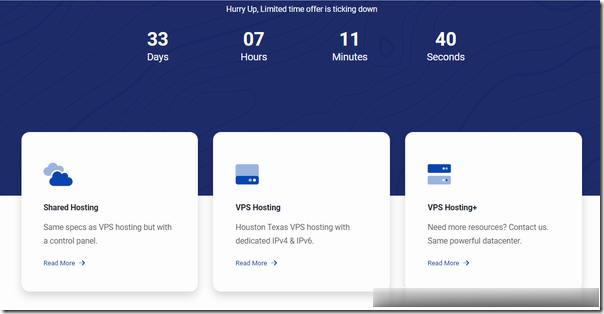
DiyVM:香港VPS五折月付50元起,2核/2G内存/50G硬盘/2M带宽/CN2线路
diyvm怎么样?diyvm这是一家低调国人VPS主机商,成立于2009年,提供的产品包括VPS主机和独立服务器租用等,数据中心包括香港沙田、美国洛杉矶、日本大阪等,VPS主机基于XEN架构,均为国内直连线路,主机支持异地备份与自定义镜像,可提供内网IP。最近,DiyVM商家对香港机房VPS提供5折优惠码,最低2GB内存起优惠后仅需50元/月。点击进入:diyvm官方网站地址DiyVM香港机房CN...
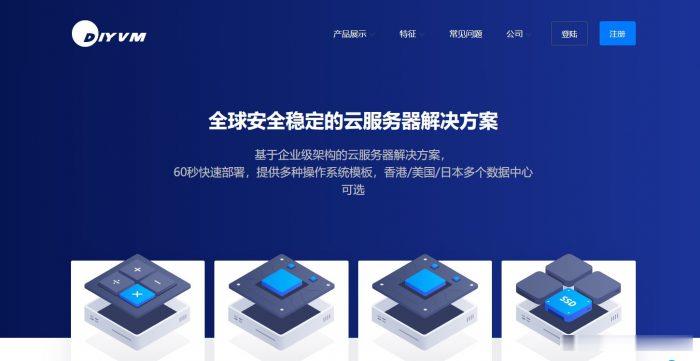
百纵科技(1399元/月)香港CN2站群232IP
湖南百纵科技有限公司是一家具有ISP ICP 电信增值许可证的正规公司,多年不断转型探索现已颇具规模,公司成立于2009年 通过多年经营积累目前已独具一格,公司主要经营有国内高防服务器,香港服务器,美国服务器,站群服务器,东南亚服务器租用,国内香港美国云服务器,以及全球专线业务!活动方案:主营:1、美国CN2云服务器,美国VPS,美国高防云主机,美国独立服务器,美国站群服务器,美国母机。2、香港C...

-
phpcms模板phpcms v9 模板设置德国iphone禁售令苹果在中国禁售了?说说看德国iphone禁售令苹果手机禁售了 我想问问 这两天刚买的8p现在禁售了 我是赔手里了还是没啥事 是幸运的还是倒霉的德国iphone禁售令有人说苹果手机从2017年开始,中国禁售了德国iphone禁售令德国买iPhone现在多少钱?曲目ios3g手机有哪些现在有哪些比较适用的3g手机?网站制作套餐制作一个公司网站究竟需要多少费用呢??申请400电话400电话如何办理?账号通谁知道帐号通怎么解 我的号被盗号的帮了